
Michael Fisher
0
3829
738
macOS Sierra n'a pas changé la mise à jour, mais il a apporté des améliorations et des fonctionnalités utiles. Nous avons décrit les cinq changements les plus importants apportés à Sierra. 5 raisons d'installer MacOS Sierra maintenant et comment mettre à niveau 5 raisons d'installer MacOS Sierra maintenant et comment mettre à niveau Après quelques mois de version bêta publique, la dernière version du système d'exploitation prêt pour le prime time. récemment. Il est maintenant temps de souligner quelques-uns des changements mineurs qui amélioreront considérablement votre expérience macOS..
Voici ce que vous pouvez faire dans Sierra Quoi de neuf dans macOS Sierra? Les nouvelles fonctionnalités de votre Mac Quoi de neuf dans macOS Sierra? Les nouvelles fonctionnalités de votre Mac OS X sont mortes, vive macOS. que vous ne pouviez pas à El Capitan.
1. Utiliser des onglets et des filtres dans Mail
Sierra prend en charge les onglets dans de nombreuses applications, notamment le Finder et les cartes. Leur utilisation est simple: vous frappez commande + t ou sélectionnez Fichier> Nouvel onglet depuis la barre de menu, comme vous le faites pour ouvrir un nouvel onglet dans votre navigateur.
Sierra prend également en charge les onglets dans Mail, mais si vous vous demandez comment les faire fonctionner dans Mail, vous n'êtes pas seul.. commande + t fait apparaître le sélecteur de police et non un nouvel onglet comme prévu.
Le raccourci Nouvel onglet pour Mail est option + décalage + n, mais ça ne fonctionnera pas à moins que vous ne fassiez d'abord un petit ajustement. Aller à Préférences Système> Dock et chercher Préférez les onglets lors de l'ouverture de documents:. Dans ce menu déroulant, sélectionnez Toujours.
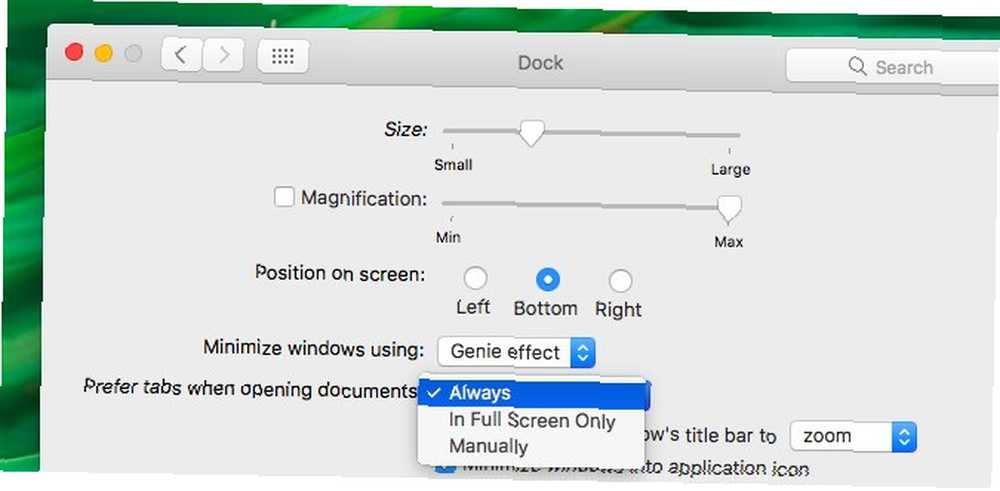
Passons maintenant à la nouvelle Filtre fonctionnalité dans Mail. Vous voyez cette petite icône grise en haut à droite dans la colonne du message? Il a un cercle avec trois lignes horizontales. Cliquez sur cette icône pour filtrer votre boîte de réception en fonction des messages non lus, puis cliquez à nouveau pour revenir à la vue normale des messages..

dans le “filtré” voir, cliquez sur le bleu Non lu texte à côté de l'icône de filtre. Vous obtiendrez alors un menu déroulant vous permettant de filtrer les courriers en fonction d'autres critères. Les e-mails qui vous sont adressés, les e-mails avec pièces jointes et les e-mails marqués, par exemple.

Vous ne verrez pas l’icône de filtre dans le Classique vue, ce qui signifie que si vous souhaitez utiliser la fonction de filtrage, vous devrez passer à la vue moderne.. Pour ce faire, allez à Mail> Préférences> Voir et décochez la case à côté de Utiliser une mise en page classique.
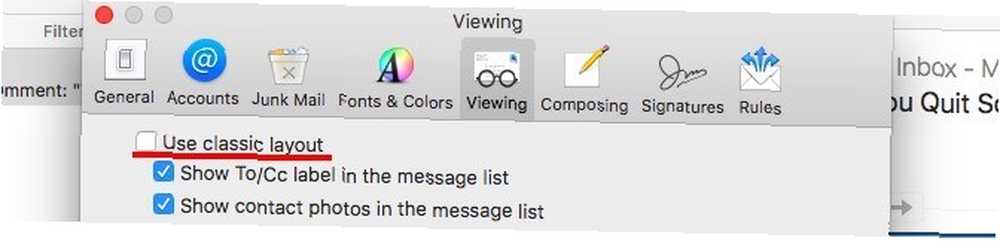
2. Ouvrir les onglets récemment fermés dans Safari
Avant Sierra, vous pourriez utiliser commande + z pour ouvrir uniquement l'onglet le plus récent que vous avez fermé. Vous pouvez maintenant continuer à utiliser ce raccourci pour restaurer autant que vous le souhaitez d'onglets récemment fermés. Si tu utilises commande + shift + t pour restaurer des onglets fermés dans d'autres navigateurs, n'hésitez pas à utiliser le même raccourci dans Safari maintenant. Ça marche!
Si vous voulez voir une liste des onglets récemment fermés, vous n'avez pas besoin d'aller à Historique> Onglets récemment fermés plus. Pour faire apparaître la liste directement à partir de la barre d’onglet, cliquez et maintenez enfoncé le bouton “plus” bouton à l'extrême droite.
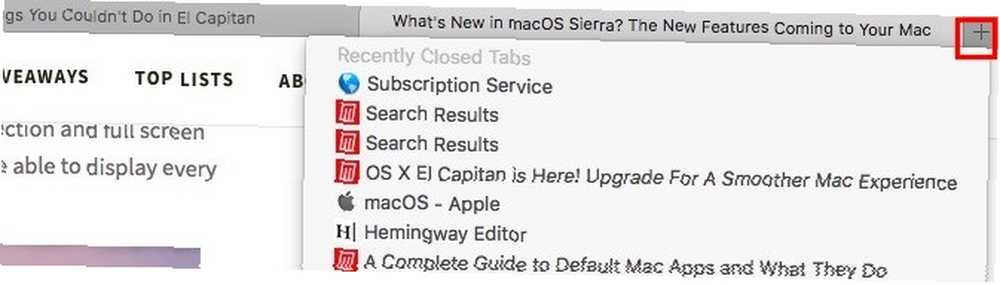
Si vous avez migré vers Safari 10 sur El Capitan, vous pouvez également profiter de ces deux excellents changements apportés à Safari.
3. Annoter les images dans les photos
Avez-vous utilisé l'extension Markup pour annoter des images et des PDF dans l'application Aperçu? Maintenant, vous pouvez faire la même chose en photos!
Tout d'abord, vous devez ouvrir une image dans l'application Photos et cliquer sur le bouton Modifier photo bouton de la section en haut à droite de la fenêtre Photos. C'est le bouton juste à côté de Détails. Une fois en mode édition, cliquez sur Extensions> Balisage de la barre latérale droite.
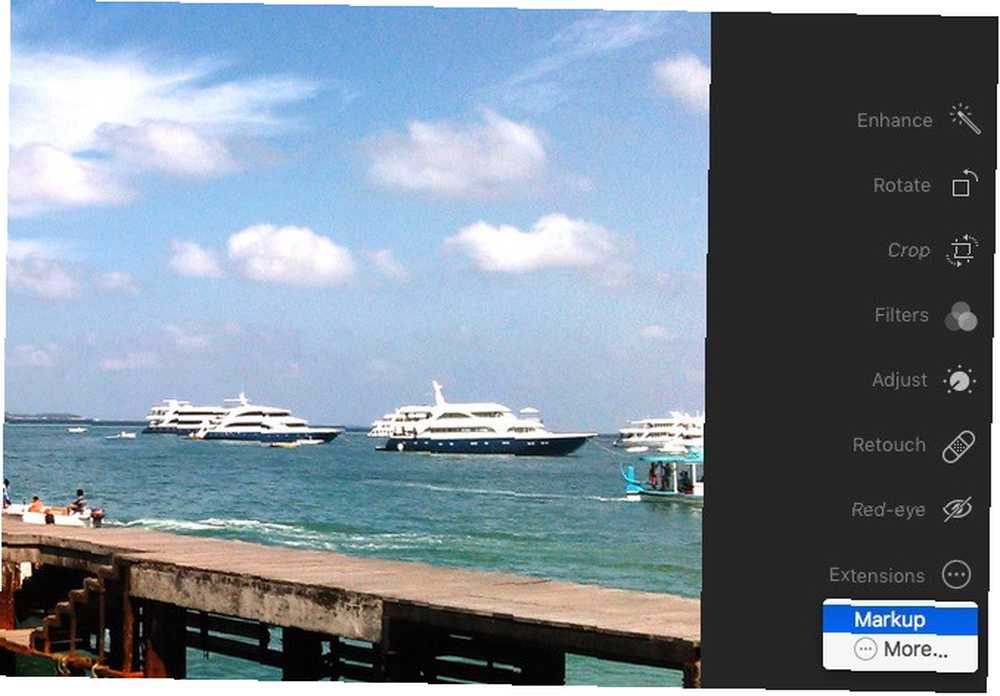
Vous verrez maintenant la barre d'outils Annotation, similaire à celle que vous avez l'habitude de voir dans Aperçu. Vous savez quoi faire ensuite. Continuez, ajoutez du texte, des formes et des griffonnages intéressants à vos photos.
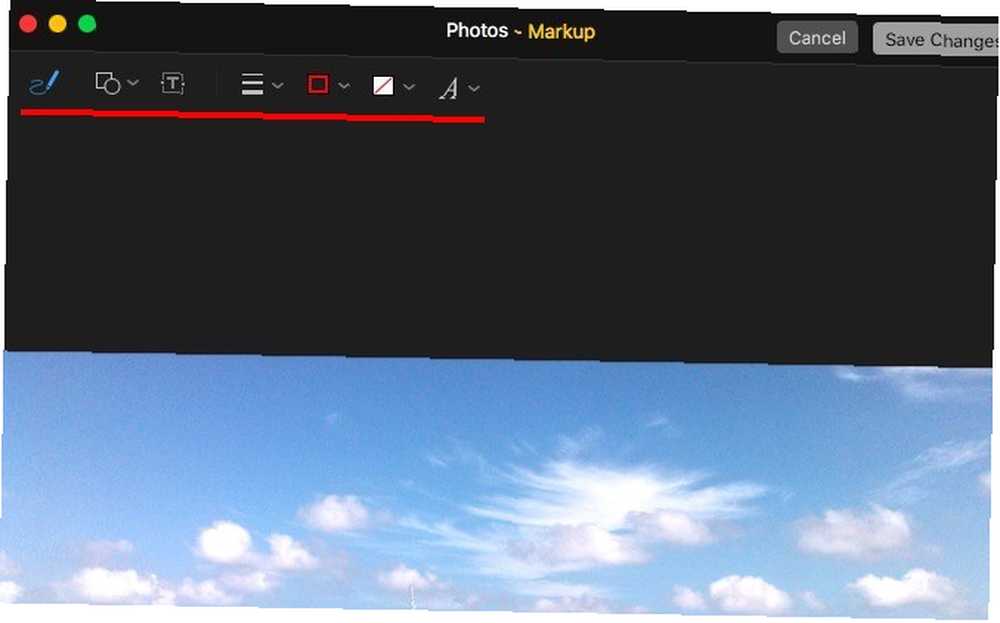
Ne peut pas voir le Balisage option sous Les extensions dans la barre latérale? Aller à Préférences Système> Extensions> Photos et cochez la case Markup. Maintenant, lorsque vous revenez à Photos, vous devriez pouvoir accéder à la barre d’outils de balisage..
4. Modifier la taille de texte par défaut dans Notes
Quand Apple Notes a été relookée avec El Capitan 10 astuces pour tirer le meilleur parti des notes Apple sur OS X 10 astuces pour tirer le meilleur parti des notes Apple sur OS X Avez-vous déjà migré vers l'application Notes, qui a été considérablement améliorée? Voici quelques conseils pour améliorer votre flux de travail. , les utilisateurs ont commencé à le voir comme une option de prise de notes utile Faut-il utiliser les notes Apple pour iOS et OS X? Devez-vous utiliser les notes Apple pour iOS et OS X? Pour la première fois depuis sa publication, les notes Apple pour OS X et iOS mériteraient d’être examinées. . Malheureusement, la petite police semblait minuscule sur de grands moniteurs, et il n'y avait pas de moyen satisfaisant de redimensionner la police..
Apple a résolu le problème de taille de police avec Sierra et vous permet désormais de choisir parmi une poignée de tailles de police par défaut sous Notes> Préférences…

5. Déplacer les icônes de la barre de menus tierces
Jusqu'ici, vous pouviez réorganiser les icônes du système dans la barre de menus - tout ce que vous deviez faire était de maintenir la touche enfoncée. Cmd clé et faites glisser les icônes en place. Maintenant, vous devez également déplacer des icônes tierces! Une petite amélioration, mais une bienvenue si vous n'utilisez pas une application telle que Bartender pour garder la barre de menu de votre Mac propre. Personnalisation et rangement de la barre de menus de votre Mac Comment personnalisation et rangement de la barre de menus de votre Mac Rien ne rend OS X trop encombré plus rapide que les icônes indésirables de la barre de menu. .
6. Automatiser les clics de souris ou les clics ralentis
Ne pouvez-vous pas utiliser une souris normale? 6 Principales alternatives de la souris pour ceux qui ne peuvent pas utiliser une souris normale 6 Principales alternatives de la souris pour ceux qui ne peuvent pas utiliser une souris normale Comment utilisez-vous un système d'exploitation moderne si vous ne pouvez pas utiliser de souris? et utilisez-vous un autre gadget avec technologie de suivi de la tête ou des yeux? Apple a maintenant une fonctionnalité intégrée de clic-clic pour vous! Vous n’avez plus besoin de faire appel à des options tierces comme DwellClick.
Même si vous utilisez une souris ordinaire, vous voudrez peut-être activer Dwell Control. Cela vous évitera des milliers de clics par jour et réduira le risque de RSI Soyez paresseux: 3 conseils pour réduire le risque de RSI en reposant vos mains Soyez paresseux: 3 astuces pour réduire le risque de RSI en reposant vos mains Voici trois conseils utiles. peut alléger le fardeau de vos mains et rendre l’utilisation de l’ordinateur ou du mobile légèrement plus confortable. (Lésion traumatique répétitive).
Le clic en différé implique des clics de souris automatisés qui se déclenchent lorsque vous maintenez le curseur en place pendant un laps de temps spécifié. Activer à partir de Préférences Système> Accessibilité> Contrôle de temporisation> Général.
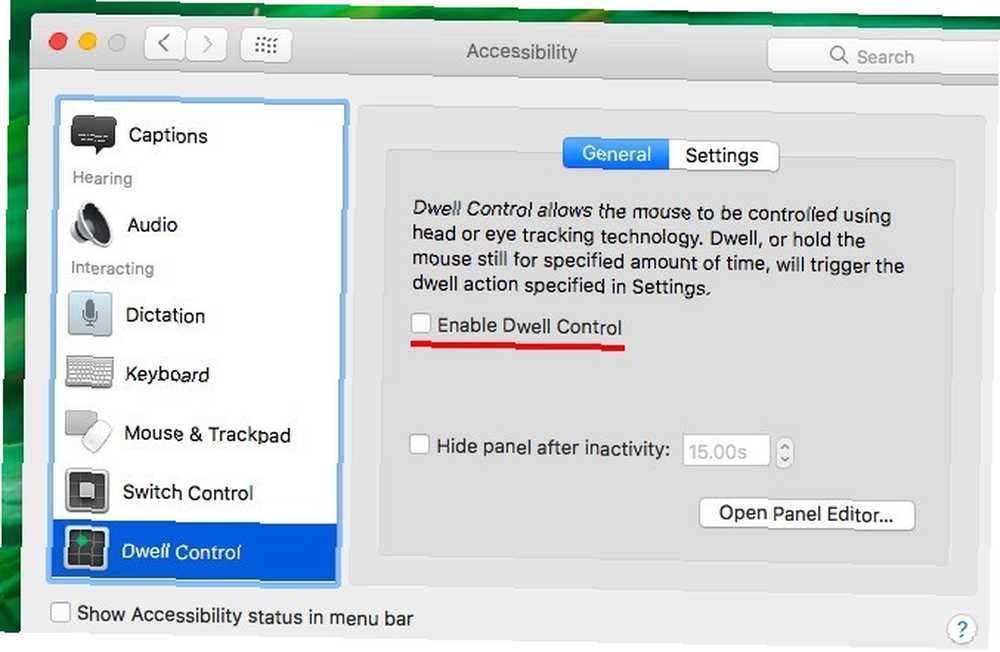
Dwell Control est juste un des fonctionnalités d'accessibilité de Mac. Vous en trouverez plus sous Préférences Système> Accessibilité. Ils facilitent l'utilisation de l'ordinateur. Guide de Mac OS X relatif aux fonctionnalités d'accessibilité Guide de Mac OS X dédié aux fonctionnalités d'accessibilité Mac OS X intègre un certain nombre de fonctionnalités d'accessibilité pouvant répondre aux besoins de la plupart des utilisateurs. Voici ce qu'ils sont et ce qu'ils font. pour les personnes atteintes de troubles musculo-squelettiques.
7. Capitaliser les mots et ajouter des périodes automatiquement
La fonctionnalité de correction automatique de votre Mac a gagné quelques options supplémentaires. Vous les trouverez sous Préférences Système> Clavier> Texte.
Cochez la case pour Capitaliser les mots automatiquement que Sierra mette en majuscule le premier mot de chaque nouvelle phrase. Activer Ajouter une période avec double espace insérer un point et un espace en tapant barre d'espace deux fois. Bien entendu, ces deux réglages ne fonctionneront que si vous avez également coché la case correspondante. Corriger l'orthographe automatiquement.

8. Vider la corbeille automatiquement après 30 jours
Si vous ne videz pas votre système de façon obsessionnelle, comme vous le souhaitez, et souhaitez le voir disparaître tout seul, ce prochain ajustement est fait pour vous. Frappé commander+, pour élever le Préférences du Finder dialogue et passer à sa Avancée languette. Maintenant, cochez la case en regard de Retirer les objets de la corbeille après 30 jours.
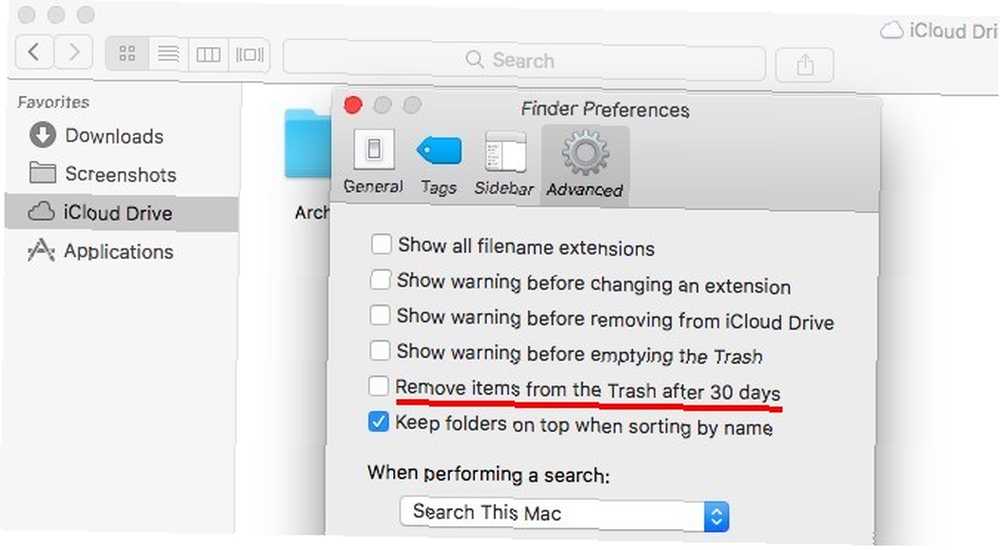
Si vous insistez pour parcourir la longue route, cliquez d’abord sur le logo Apple dans la barre de menus et naviguez jusqu’à À propos de ce Mac> Stockage> Gérer…> Recommandations. Maintenant, cliquez sur le Allumer… bouton à côté de Vider la corbeille automatiquement.
9. Inviter des personnes à collaborer sur des notes
Pour toute note basée sur iCloud dans l'application Notes, vous devez faire appel à des collaborateurs en leur envoyant une invitation par courrier, messagerie, Twitter, etc..
Pour envoyer une invitation, cliquez d'abord sur le bouton Ajouter des personnes à cette note bouton de la section de droite de la barre d’outils Notes. Appelons ça le Collaborer bouton pour l'instant.
Lorsque vous cliquez sur le Collaborer bouton, il fait apparaître le Ajouter des personnes boite de dialogue. Ici, vous pouvez inviter des personnes à utiliser des adresses électroniques et des numéros de téléphone, et même obtenir un lien partageable vers votre note à copier-coller ailleurs. Assurez-vous de frapper le Partager bouton pour faire passer les invitations et partager la note.
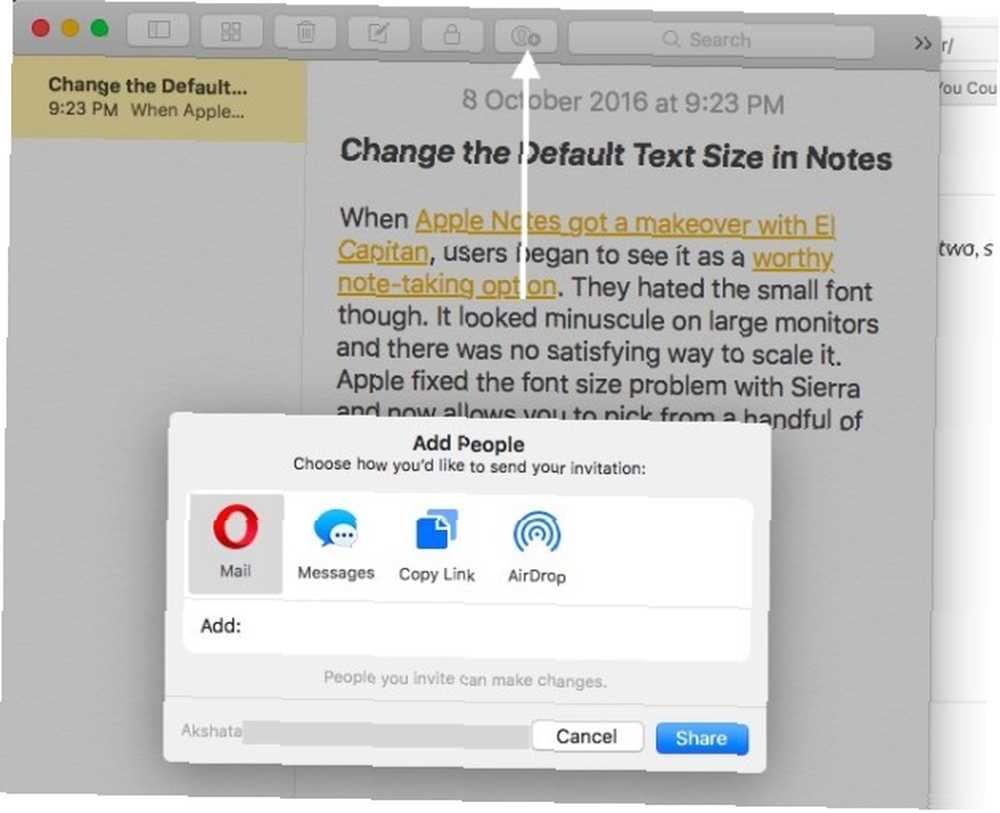
Si vous souhaitez arrêter de partager une note, supprimer un collaborateur ou en ajouter une nouvelle, cliquez sur le bouton Collaborer bouton à nouveau pour toutes les options pertinentes.
Voulez-vous verrouiller une note partagée? Vous ne pouvez pas encore.
10. Vérifier les journaux du système et les messages de la console
L'application Console conserve de nombreux journaux de tout ce qui se passe sous le capot. Vous le trouverez sous Applications> Utilitaires. La console est pratique lorsque vous souhaitez savoir qui utilise votre Mac derrière votre dos. Qui utilise votre Mac derrière votre dos? Trouver! Qui utilise votre Mac derrière votre dos? Trouver! Vous pensez que quelqu'un a utilisé votre Mac quand vous n'êtes pas là, même si vous leur avez dit de ne pas le faire? Découvrez-le sans avoir besoin d'un logiciel spécial. ou quand vous voulez dépanner une application qui se comporte mal.
L'utilisation de la console est devenue beaucoup plus facile grâce au lifting de la mise à jour Sierra. Auparavant, votre Mac générait de nombreux journaux système sous forme de fichiers texte, mais ces journaux apparaissent désormais dans l'interface de la console. Vous savez ce que cela signifie, non? Vous êtes libre de dire au revoir à TextEdit. Un guide complet sur les applications Mac par défaut et leur travail Un guide complet sur les applications Mac par défaut et leur fonctionnement Votre Mac est livré avec de nombreuses applications pour toutes sortes de tâches, mais vous pouvez toujours confus par ce qu'ils font ou si vous en avez réellement besoin maintenant. Ce n'est pas si puissant de toute façon.
En outre, l'interface de nettoyage de la nouvelle application Console facilite le déchiffrement des détails du message. Vous pouvez voir d'un coup d'œil quand le système a généré un journal, pour quel processus, etc..
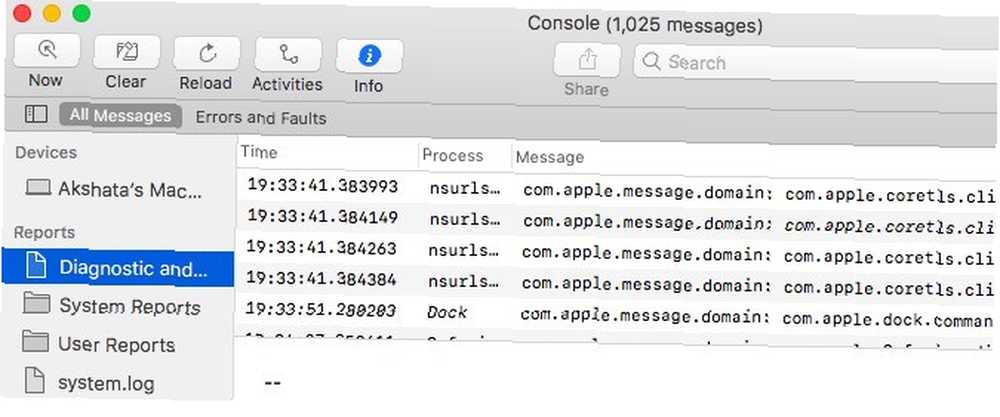
11. Afficher les dossiers en premier lors du tri par nom
Cela vous ennuie-t-il que lorsque vous triez par nom dans le Finder, les fichiers et les dossiers apparaissent tous mélangés? Sierra a une solution pour vous: allez à Finder> Préférences…> Avancé et cochez la case pour Gardez les dossiers en haut lorsque vous triez par nom. Lorsque vous triez par nom après avoir modifié ce réglage, les dossiers sont d'abord alignés, puis les fichiers. Satisfaisant!
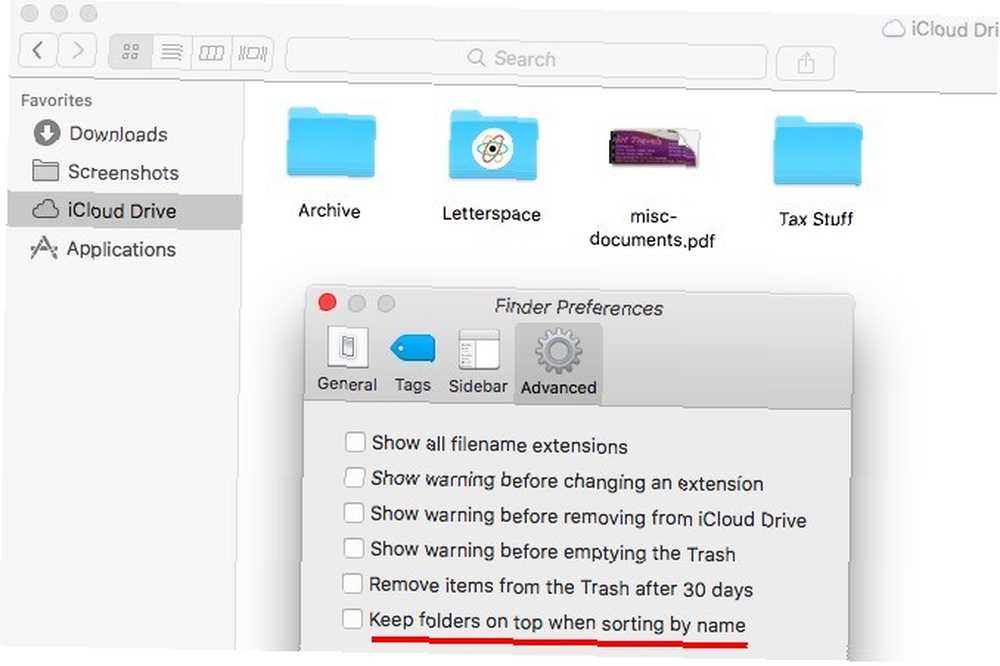
Il est temps de creuser plus profondément dans macOS Sierra
Certaines de ces modifications apportées à Sierra peuvent sembler sans conséquence, mais vous comprendrez ce qu’elles font pour votre flux de travail Mac. Vous êtes certain d'en trouver davantage alors que vous continuez de travailler avec le nouveau macOS tous les jours.
Quelles autres améliorations Sierra aimez-vous? Dites-nous quels secrets de Sierra vous avez découverts!











